PPT如何实现打字效果
来源:网络收集 点击: 时间:2024-02-22【导读】:
本文介绍PPT如何实现打字效果。工具/原料more电脑:小米笔记本 AIR13系统:Windows 10 64位 专业版软件:Microsoft PowerPoint 2010方法/步骤1/8分步阅读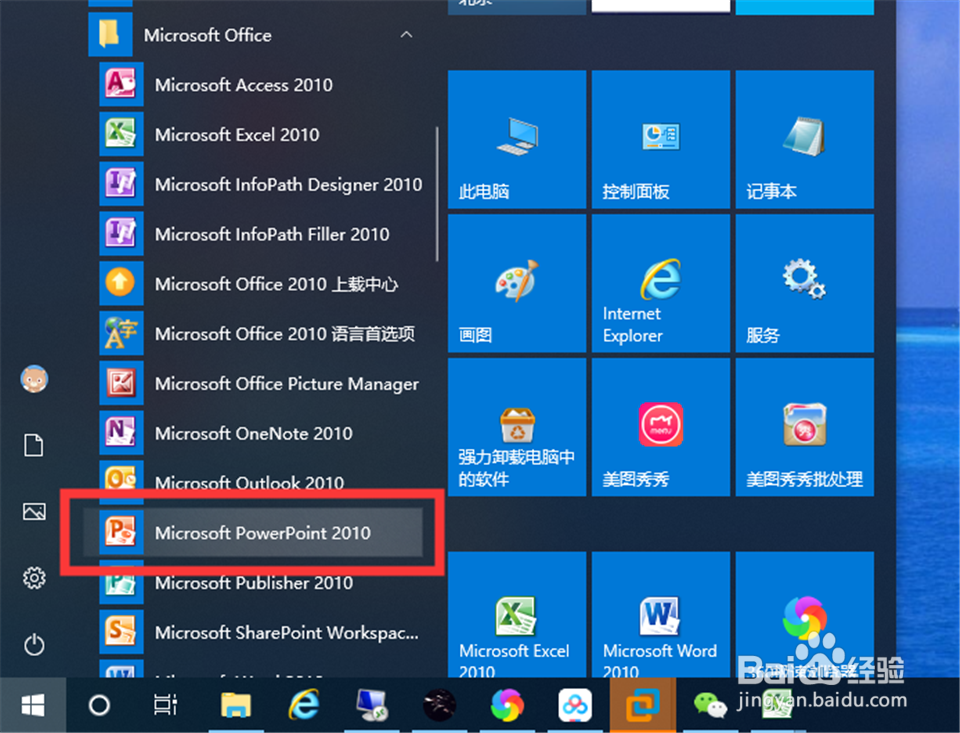 2/8
2/8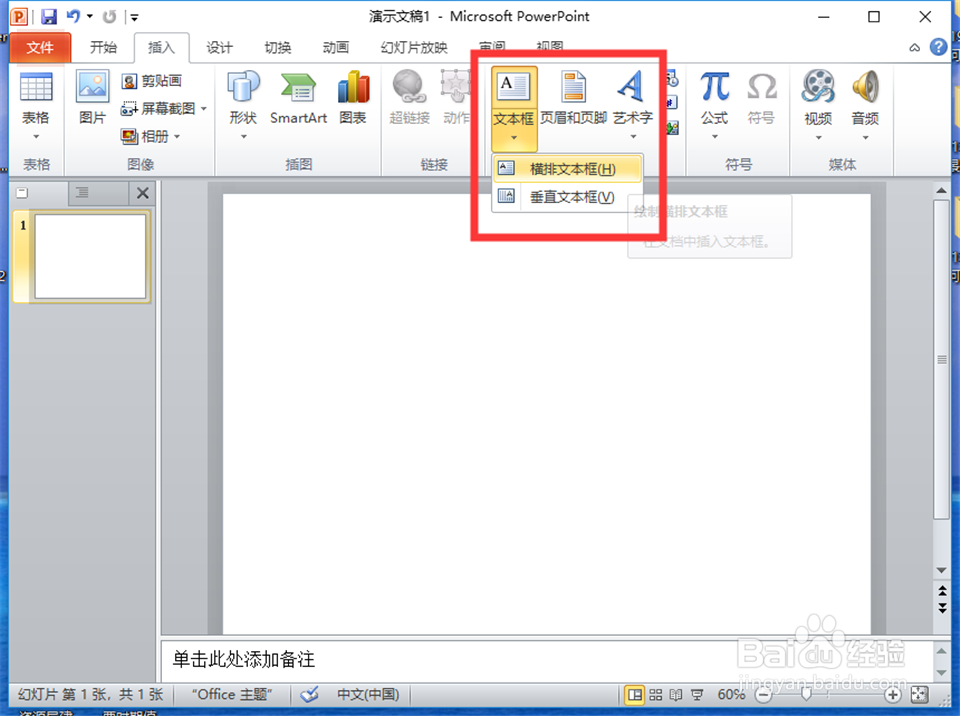 3/8
3/8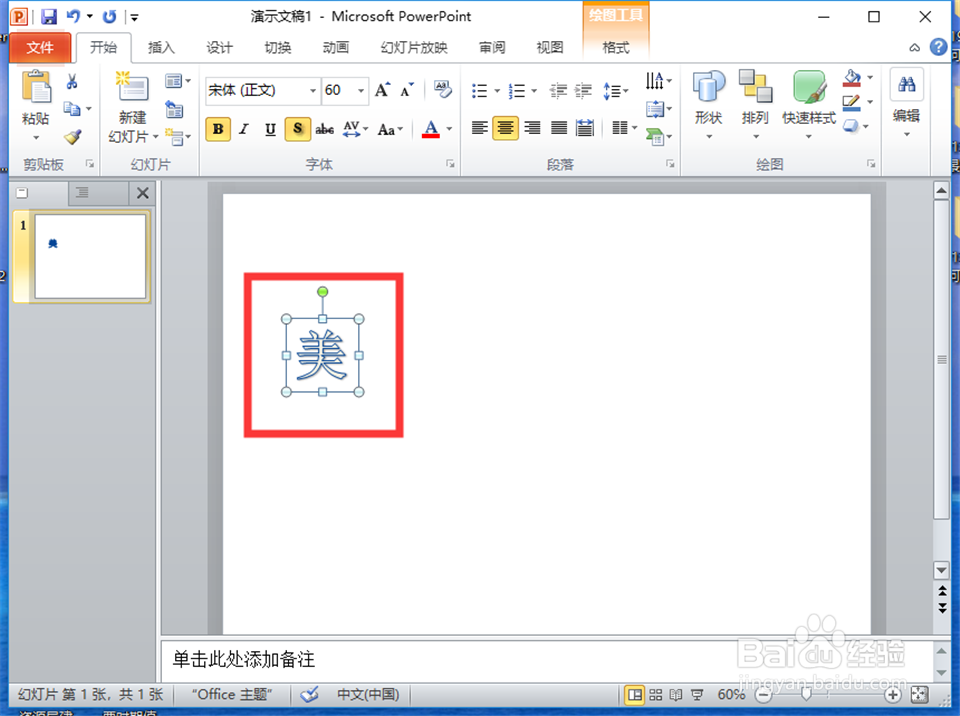 4/8
4/8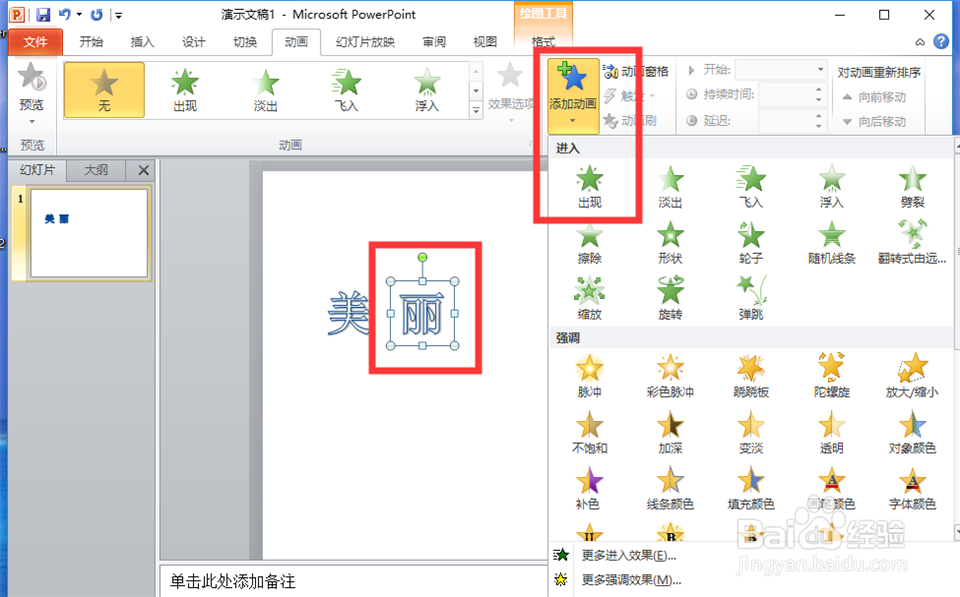 5/8
5/8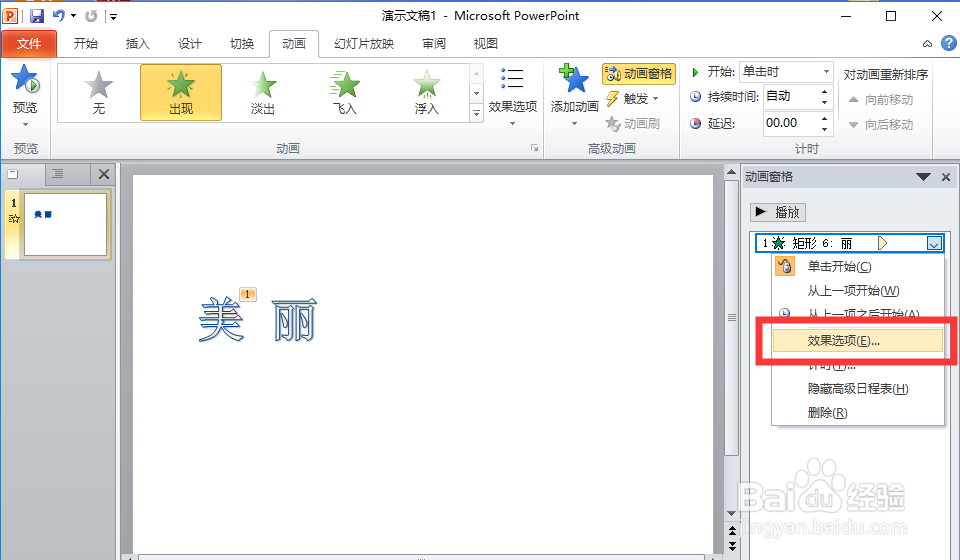 6/8
6/8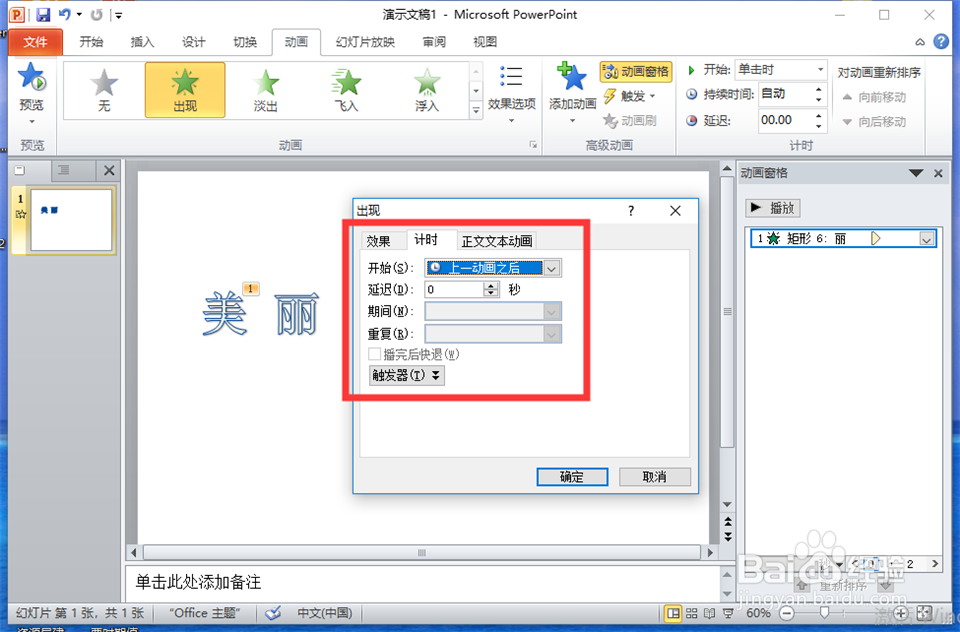 7/8
7/8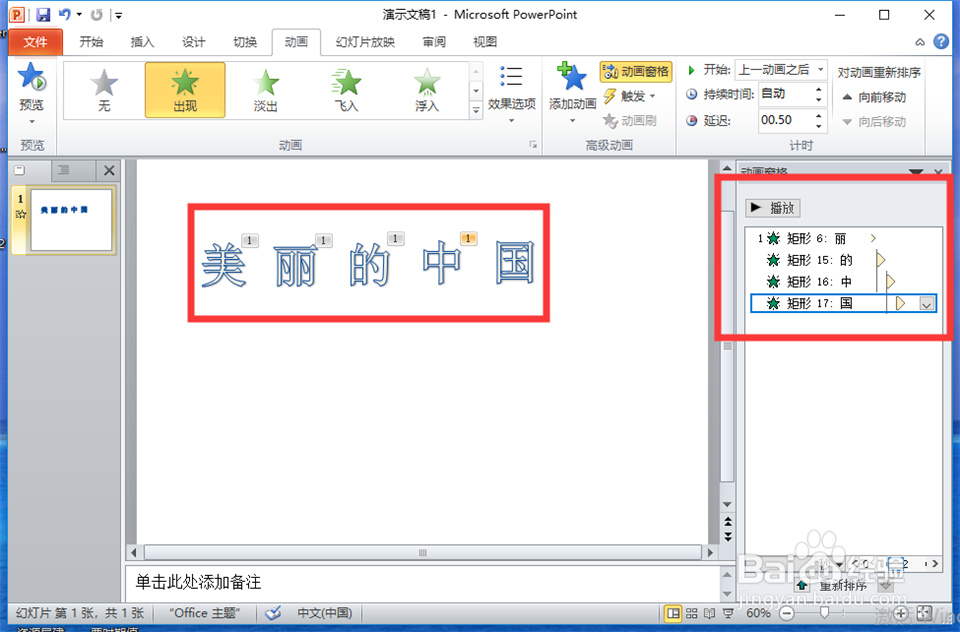 8/8
8/8
启动Microsoft PowerPoint 2010。
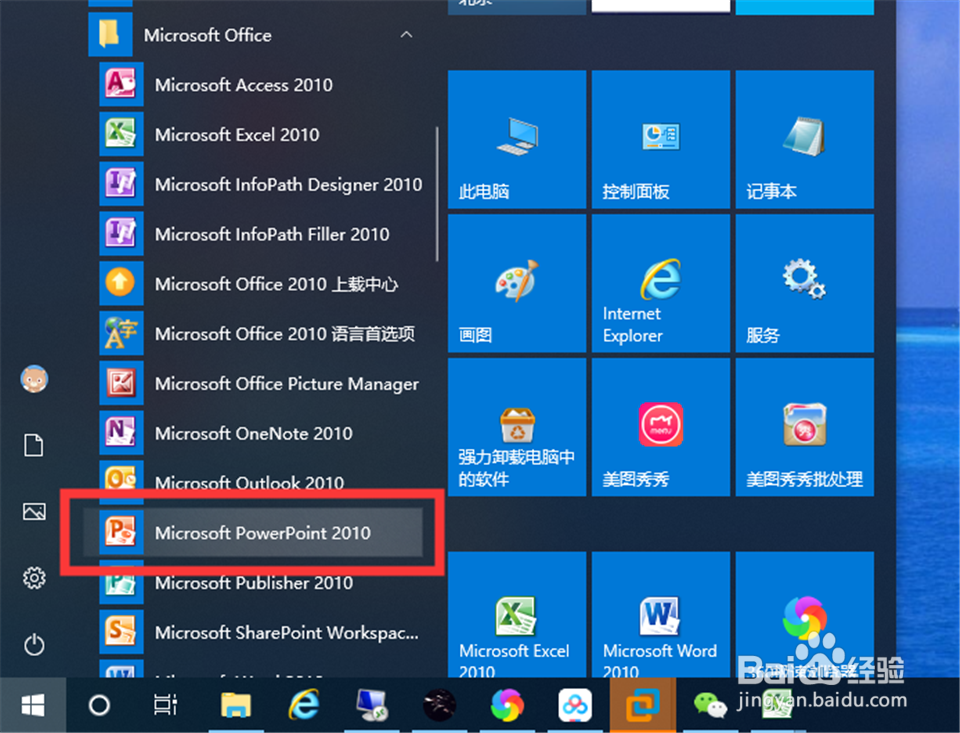 2/8
2/8点击“插入”—“文本框”—“横排文本框”,插入一个文本框。
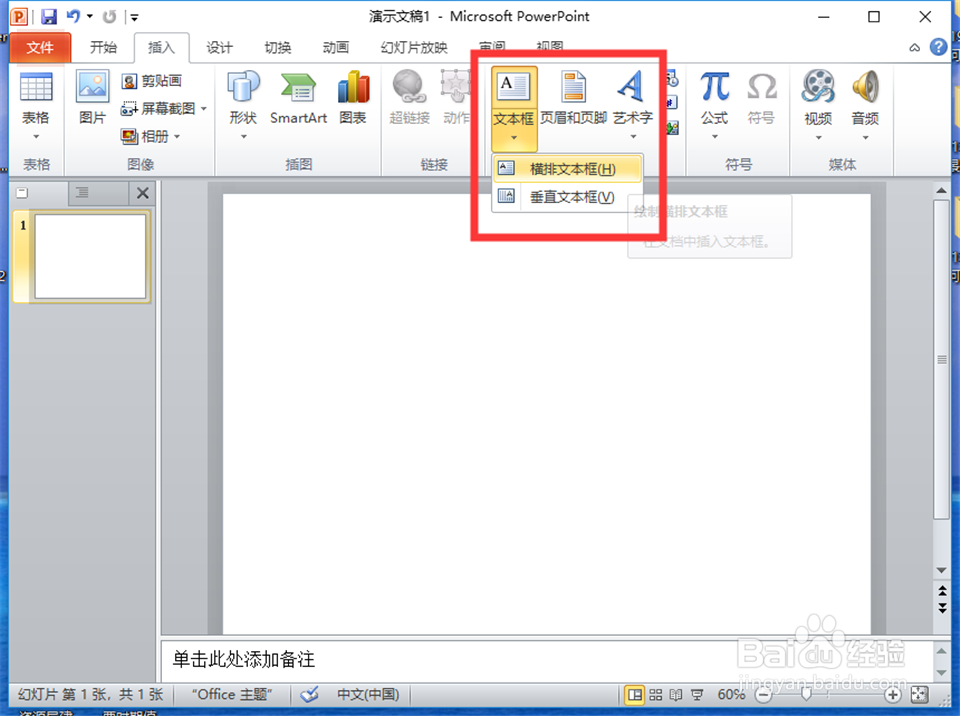 3/8
3/8在文本框中输入第一个文字,并设置文字大小、字体等样式。
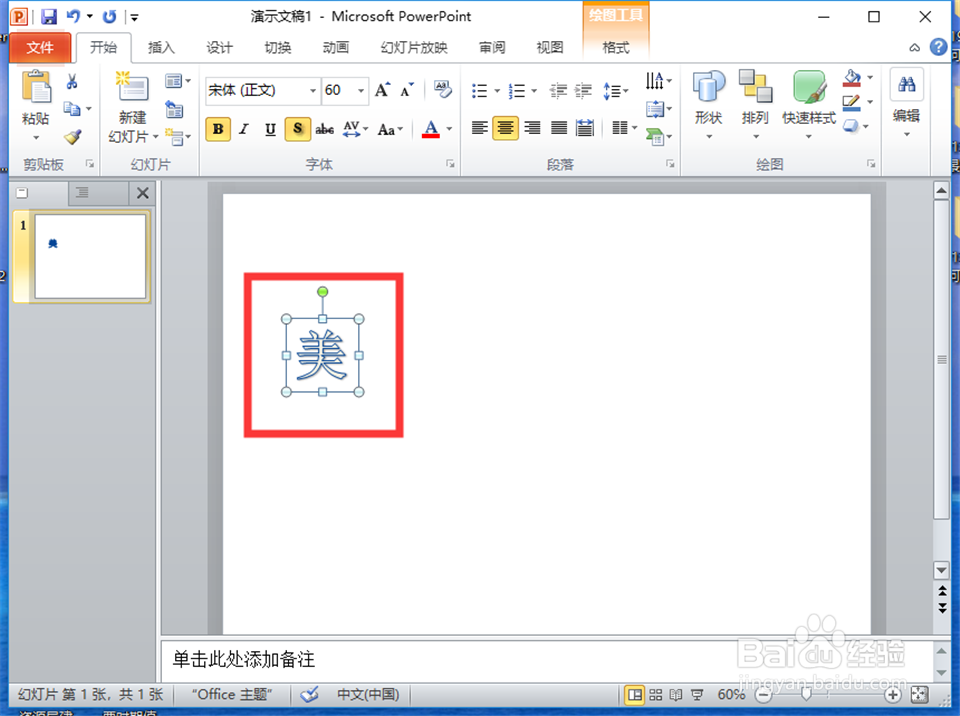 4/8
4/8然后插入第二个文字。选择第二个文字,点击“动画”—“添加动画”,选择“出现”效果。
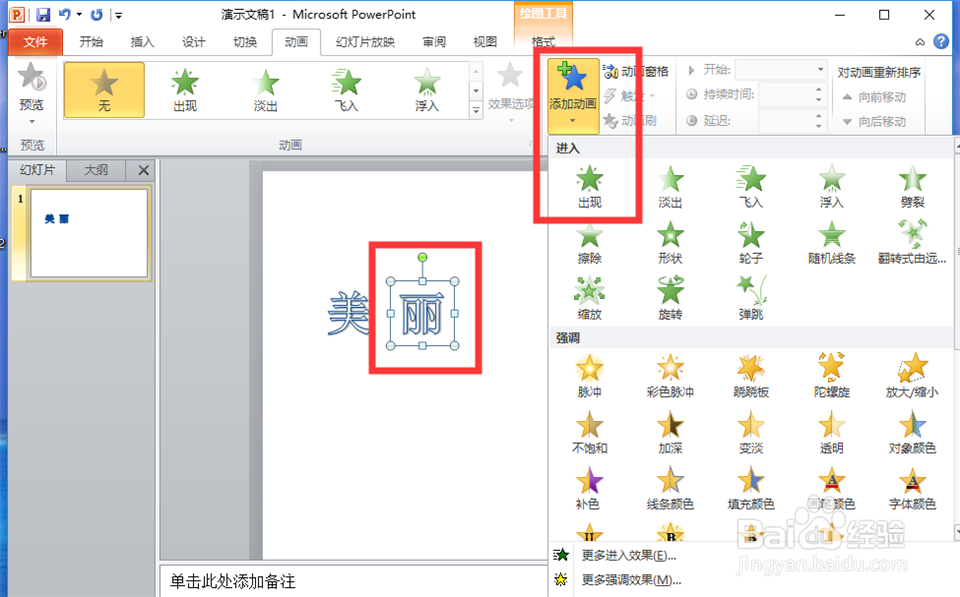 5/8
5/8点击“效果选项”,打开动画效果选项界面。
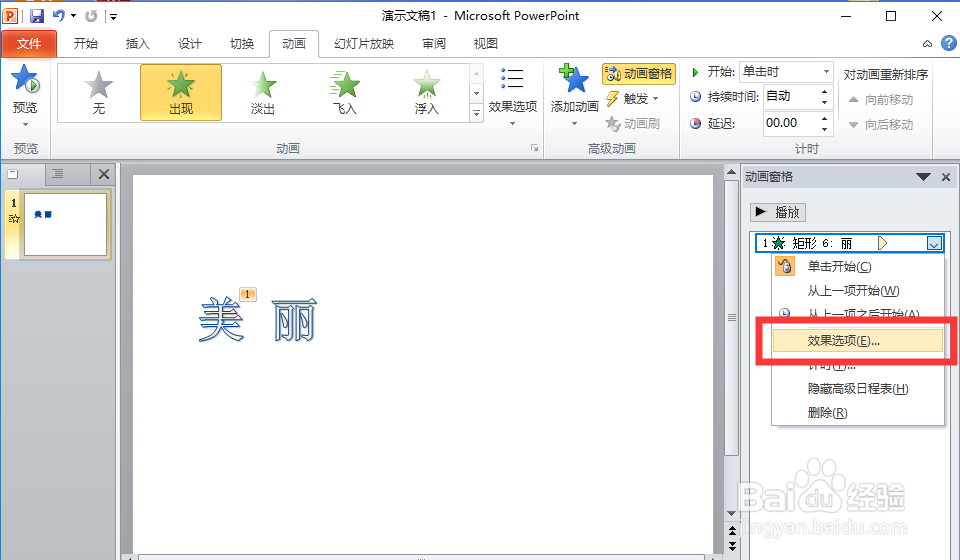 6/8
6/8设置动画开始为“上一个动画之后”。
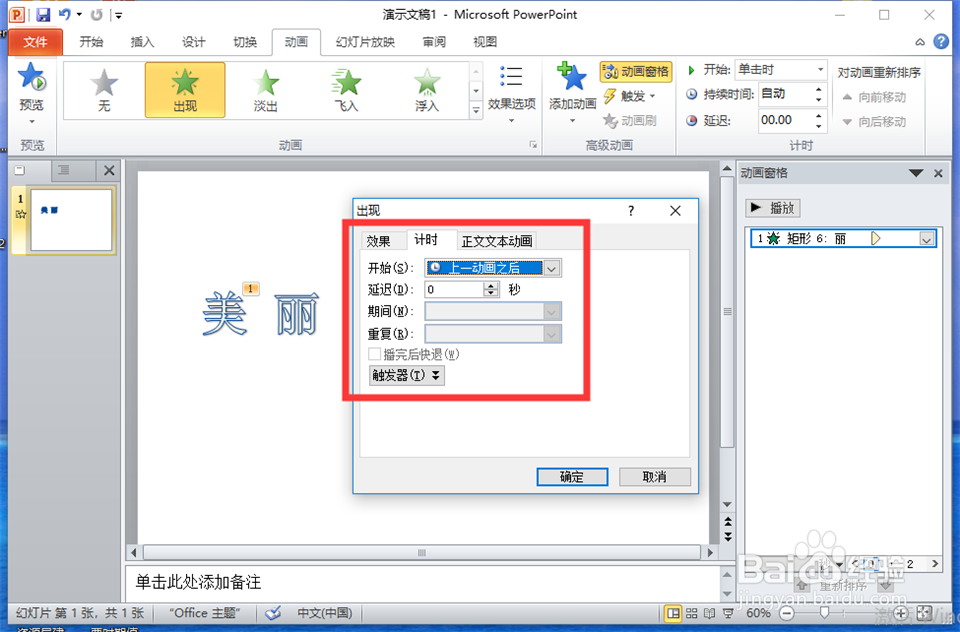 7/8
7/8重复第4步至第6步,添加后续的文字,并为每一个文字添加动画效果。
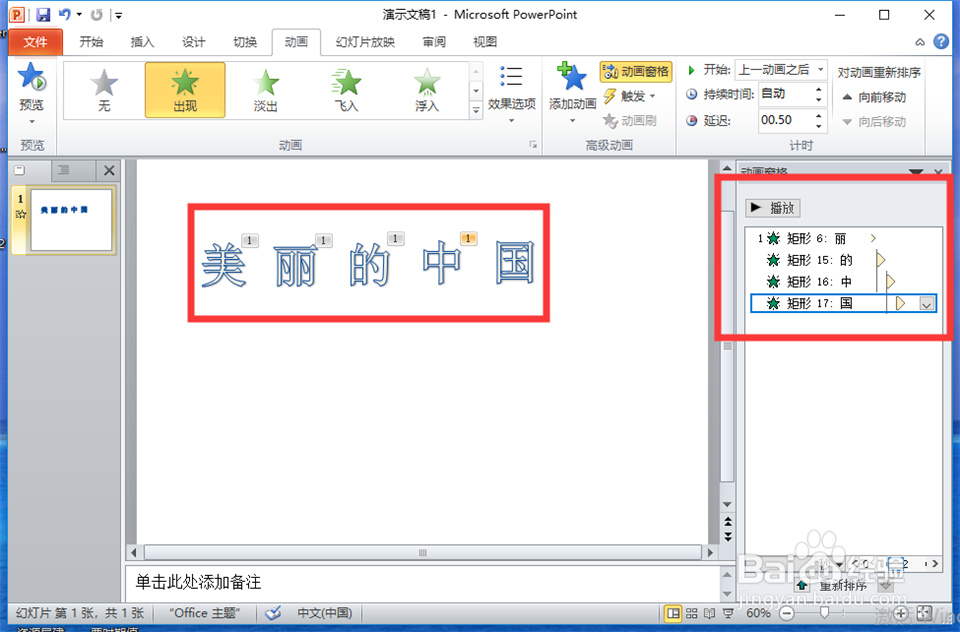 8/8
8/8这样,在播放PPT的时候,这些文字就会像打字一样一个一个的出现了。
总结1/11、启动Microsoft PowerPoint 2010。
2、插入一个文本框。
3、在文本框中输入第一个文字,并设置文字大小、字体等样式。
4、然后插入第二个文字。选择第二个文字,点击“动画”—“添加动画”,选择“出现”效果。
5、点击“效果选项”,打开动画效果选项界面。
6、设置动画开始为“上一个动画之后”。
7、重复第4步至第6步,添加后续的文字,并为每一个文字添加动画效果。
8、这样,在播放PPT的时候,这些文字就会像打字一样一个一个的出现了。
注意事项Tips:可以使用动画刷快速设置每个字的动画效果。
PPT打字效果文本框动画效果动画刷版权声明:
1、本文系转载,版权归原作者所有,旨在传递信息,不代表看本站的观点和立场。
2、本站仅提供信息发布平台,不承担相关法律责任。
3、若侵犯您的版权或隐私,请联系本站管理员删除。
4、文章链接:http://www.1haoku.cn/art_98770.html
上一篇:青萝卜汤的家常做法是什么
下一篇:PPT可以判断对错的填空题如何设计
 订阅
订阅